Windows 7 optimalizált lassabb számítógépeken 100% borítani!
Letiltása és konfigurálása Windows 7 indítási programok
A programok nagy része az induláskor, nagyban befolyásolja a Windows boot sebességet, a rendszer nem rendelkezik elegendő forrással betölteni az operációs rendszert, majd futni vele sok erőforrás-igényes programok, így kábultság, és nagyon hosszú betöltése az asztalon.
Az operációs rendszer a jobb, ha az összes erőforrás, amelynek célja a terhelést, és a programok futnak jobb kezét, és hagyja a lehető legkisebb mértékben az indítási programok. Mint most, mi fog tenni.
1) Indítsa el a Task Manager, nyomja meg a Ctrl + Alt + Delete (egyidejűleg) érte, majd válassza ki az alsó sorban a "Start Task Manager" Válassza ki a lap "File" -> "Új feladat (Futtatás)", vagy egyszerűen csak nyomja meg a Win + R ( kulcs «Win» néhány billentyűs címkézett „Start”)
2) A mezőbe írja be a parancsot «msconfig» és az OK gombra

3) Run segédprogram "System Configuration". Minden alapvető lépéseket tesszük át, így nem zárja be az ablakot, menjen a lap „Startup”, és tiltsa le az összes felesleges, hagyja csak a vezető és a legszükségesebb programok. Ne felejtsük el, hogy alkalmazza a változtatásokat.
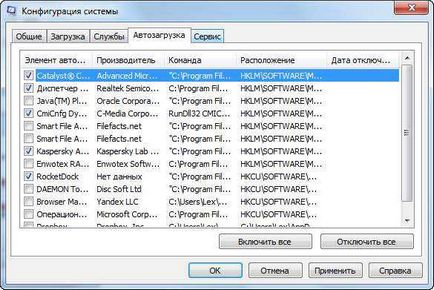
Már eltávolítottuk az extra programok atozapuske - pozitívan mondani a Windows boot sebesség, most megy tiltsa szükségtelen szolgáltatások szabadít több erőforrást.
Letiltása Windows 7 szolgáltatások a teljesítmény javítása érdekében
Hogy kikapcsolja a szükségtelen szolgáltatások (lásd a listát), kattintson a bal egérgombbal, majd nyomja meg a jobbra és menjen a szolgáltatás tulajdonság.
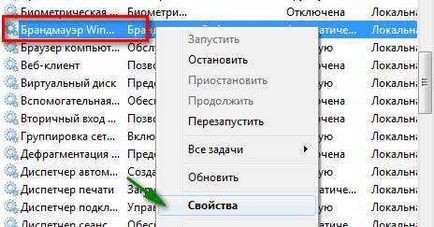
Válassza ki a kívánt indítási: letiltani vagy manuálisan.
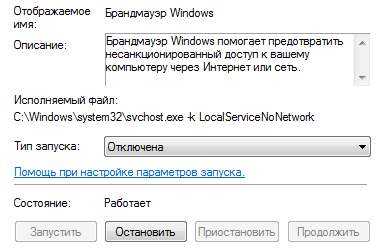
Az én rendszeremen szolgáltatás beállítása az alábbiak szerint:
Felesleges szolgáltatások ki vannak kapcsolva, de ez nem elég a maximális optimalizálása Windows 7 lassabb számítógépek hatékonyságát, ajánlom még disable különböző „dekoráció”
Kapcsolja ki a vizuális hatásokat a Windows 7
Hogy kikapcsolja a vizuális hatások, el kell menni a „Start” -> Menjen a Számítógép tulajdonságai -> „Advanced System Settings”
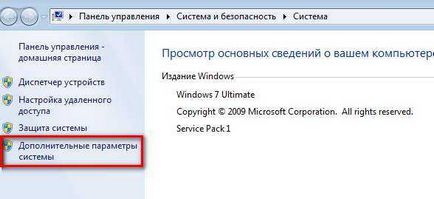
A beállítások között válassza ki a „Legjobb teljesítmény”, és állítsa be, hogy a szeretet, miközben egyenleg: gyönyörű hatások<-->teljesítmény, de a célunk maximális optimalizálása Windows 7 nagyon gyenge PC, így kompromisszumok nélkül.
